Jak obchodovat na Forexu a vybírat peníze z FxPro

Jak obchodovat Forex na FxPro
Jak zadat novou objednávku na FxPro MT4
Nejprve si prosím stáhněte a přihlaste se ke svému FxPro MT4. Pokud nevíte, jak na to, přečtěte si prosím tento článek s podrobnými a jednoduchými pokyny: Jak se přihlásit do FxPro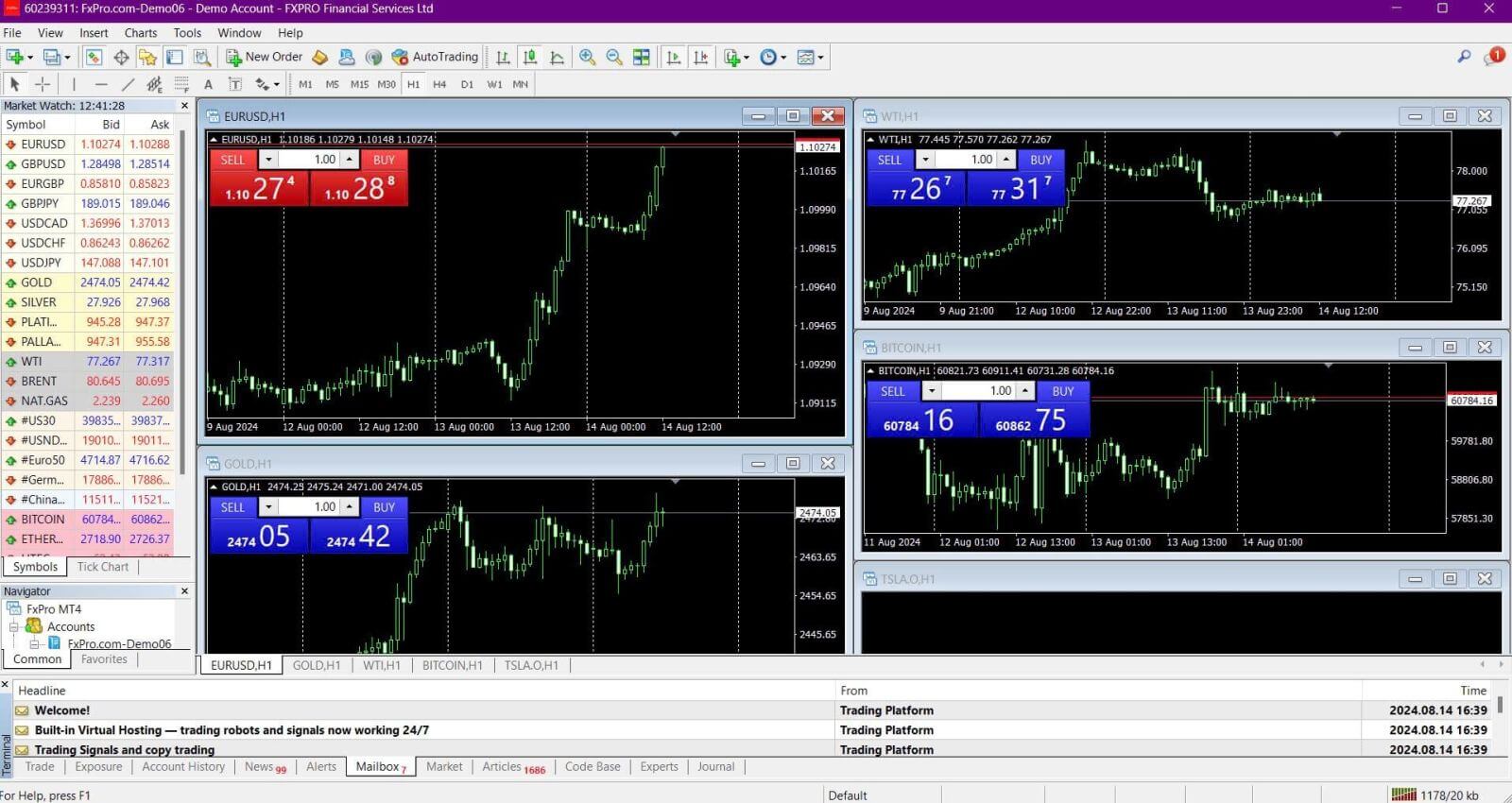
Klikněte pravým tlačítkem myši na graf, poté klikněte na „Obchodování“ a vyberte „Nová objednávka“ nebo dvakrát klikněte na měně, na kterou chcete zadat objednávku v MT4, zobrazí se okno Objednávka . 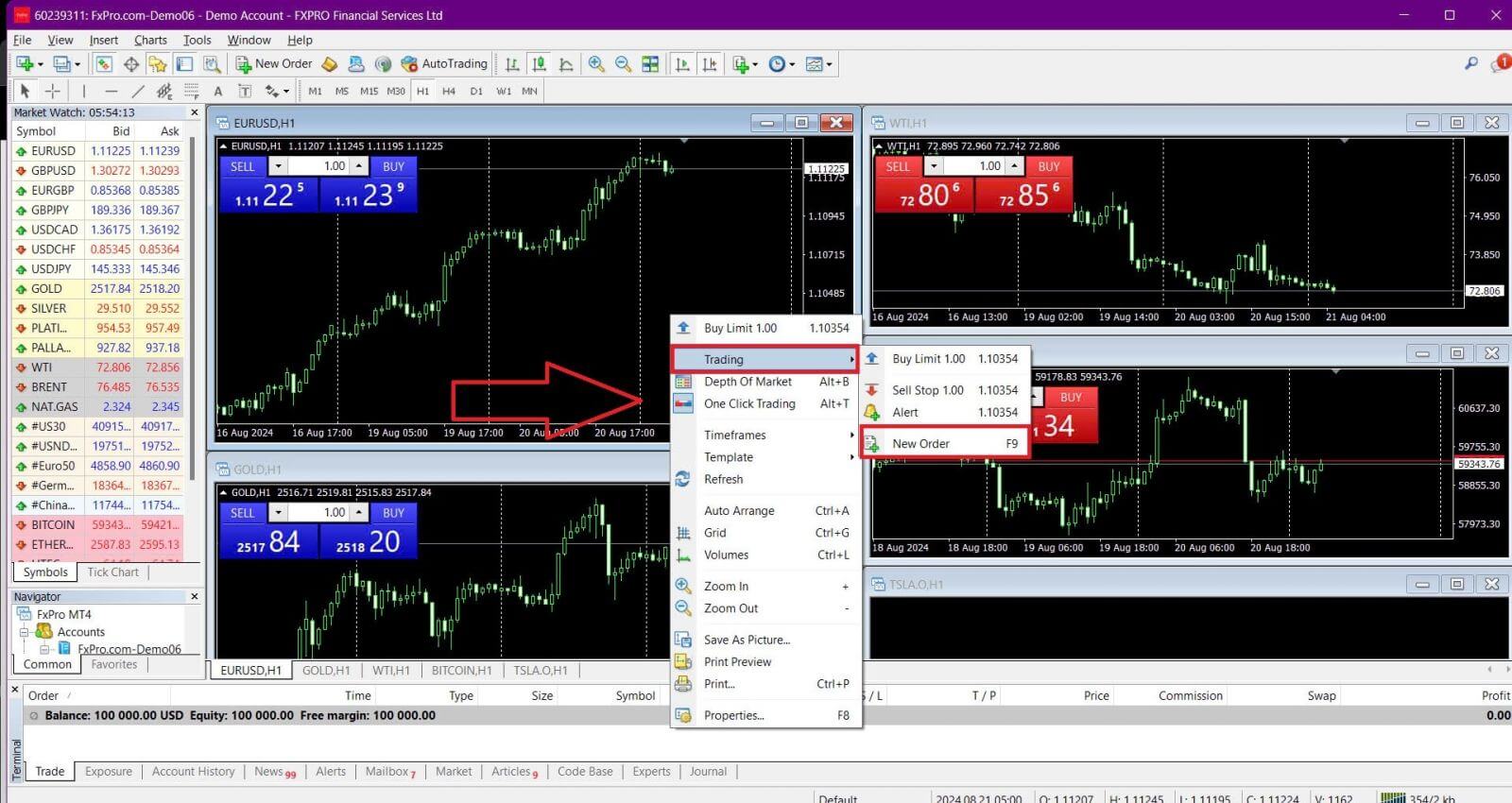
Symbol: Ujistěte se, že symbol měny, se kterým chcete obchodovat, je zobrazen v poli symbolů.
Objem: Rozhodněte se o velikosti své smlouvy. Můžete buď kliknout na šipku a vybrat hlasitost z rozevíracích možností, nebo kliknout levým tlačítkem myši do pole hlasitosti a zadat požadovanou hodnotu. Pamatujte, že velikost vaší smlouvy přímo ovlivňuje váš potenciální zisk nebo ztrátu.
Komentář: Tato sekce je volitelná, ale můžete ji použít k přidání komentářů k identifikaci vašich obchodů.
Typ: Typ je ve výchozím nastavení nastaven na Market Execution :
Market Execution: Provádí příkazy za aktuální tržní cenu.
Čekající příkaz: Umožňuje vám nastavit budoucí cenu, za kterou hodláte otevřít svůj obchod.
Nakonec vyberte typ objednávky, kterou chcete otevřít – buď prodejní nebo nákupní:
Sell by Market: Otevírá za nabídkovou cenu a zavírá na poptávkové ceně. Tento typ objednávky může přinést zisk, pokud cena klesne.
Koupit podle trhu: Otevírá za požadovanou cenu a zavírá na nabídkové ceně. Tento typ objednávky může přinést zisk, pokud cena vzroste.
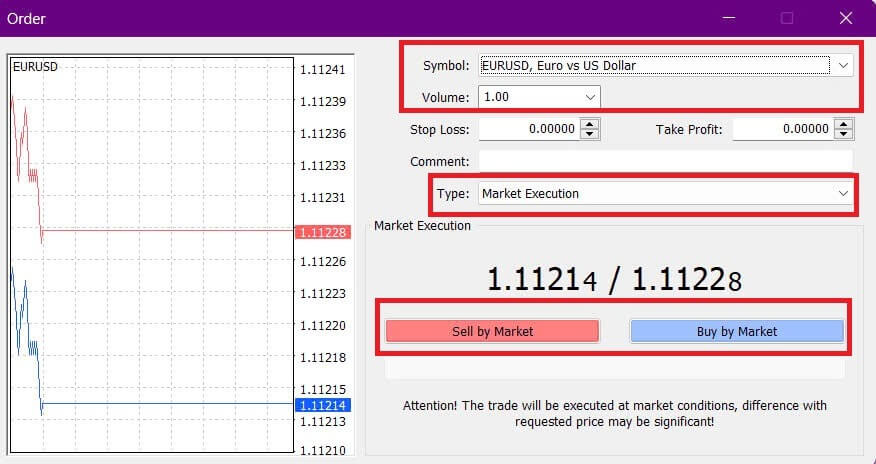
Jakmile kliknete buď na Koupit nebo Prodat , vaše objednávka bude okamžitě zpracována. Stav své objednávky můžete zkontrolovat v Obchodním terminálu .

Jak zadat nevyřízenou objednávku na FxPro MT4
Kolik nevyřízených objednávek
Na rozdíl od příkazů okamžitého provedení, kde jsou obchody zadávány za aktuální tržní cenu, nevyřízené příkazy vám umožňují nastavit příkazy, které budou provedeny, jakmile cena dosáhne vámi zvolené konkrétní úrovně. Existují čtyři typy nevyřízených příkazů, které lze seskupit do dvou hlavních kategorií:
Objednávky, které očekávají prolomení určité úrovně trhu.
Očekává se, že se objednávky odrazí od určité úrovně trhu.
Buy Stop
Tento příkaz vám umožňuje nastavit nákupní příkaz nad aktuální tržní cenu. Pokud je například aktuální tržní cena 20 USD a vy nastavíte Buy Stop na 22 USD, nákupní (neboli dlouhá) pozice se otevře, jakmile trh dosáhne 22 USD.
Sell Stop
Tento příkaz vám umožňuje nastavit prodejní příkaz pod aktuální tržní cenu. Pokud je například aktuální tržní cena 20 USD a vy nastavíte Sell Stop na 18 USD, prodejní (nebo krátká) pozice se otevře, jakmile trh dosáhne 18 USD.
Buy Limit
Tento příkaz je opakem Buy Stop a umožňuje vám nastavit nákupní příkaz pod aktuální tržní cenu. Pokud je například aktuální tržní cena 20 USD a vy nastavíte limit nákupu na 18 USD, nákupní pozice se otevře, jakmile trh dosáhne úrovně 18 USD.
Prodejní limit
Tento příkaz vám umožňuje nastavit prodejní příkaz nad aktuální tržní cenu. Pokud je například aktuální tržní cena 20 USD a nastavíte limit prodeje na 22 USD, prodejní pozice se otevře, jakmile trh dosáhne úrovně 22 USD.
Otevírání čekajících objednávek
Novou čekající objednávku můžete otevřít dvojitým kliknutím na název trhu v modulu Sledování trhu . Tím se otevře okno nové objednávky, kde můžete změnit typ objednávky na "Čekající příkaz" . 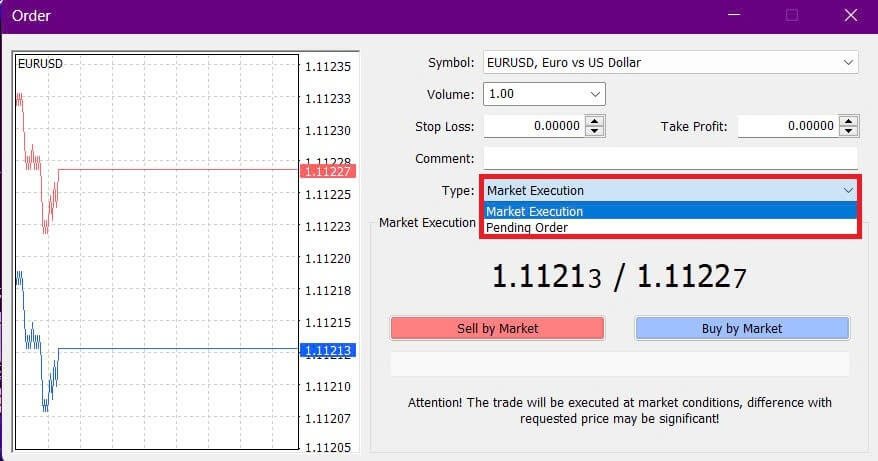
Dále zvolte tržní úroveň, na které bude čekající příkaz aktivován, a nastavte velikost pozice na základě objemu.
V případě potřeby můžete také nastavit datum vypršení platnosti ( Expiry ). Jakmile nakonfigurujete všechny tyto parametry, vyberte požadovaný typ příkazu na základě toho, zda chcete jít dlouhý nebo krátký a zda používáte stop nebo limitní příkaz. Nakonec proces dokončete kliknutím na tlačítko "Umístit"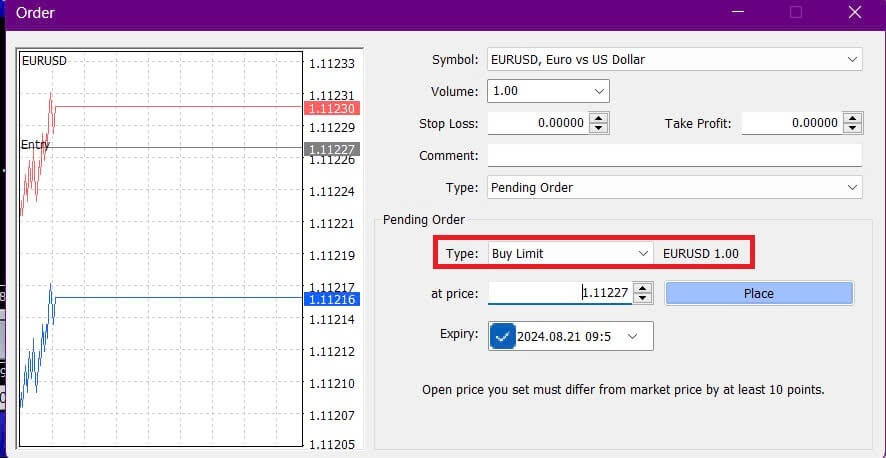
.
Nevyřízené objednávky jsou výkonné funkce MT4. Jsou zvláště užitečné, když nemůžete neustále sledovat trh pro svůj vstupní bod nebo když se cena instrumentu rychle mění, což vám zajistí, že nepromeškáte příležitost.
Jak uzavřít objednávky na FxPro MT4
Chcete-li zavřít otevřenou pozici, klikněte na "x" na kartě Obchod v okně Terminál . 
Případně klikněte pravým tlačítkem na pořadí čar v grafu a vyberte "Zavřít" . 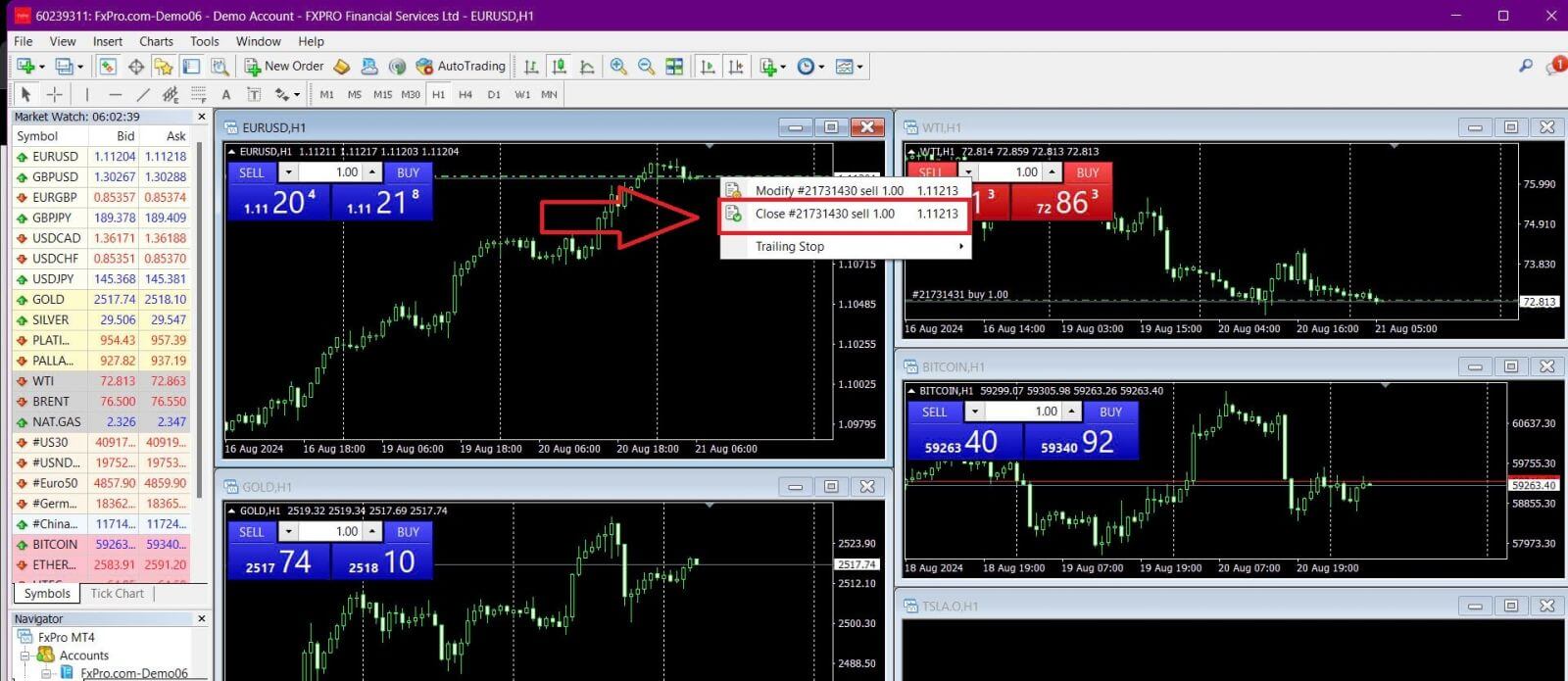
Pokud chcete zavřít pouze část své pozice, klikněte pravým tlačítkem myši na otevřenou objednávku a zvolte "Upravit" . V poli Typ zvolte okamžité provedení a určete část pozice, kterou chcete uzavřít. 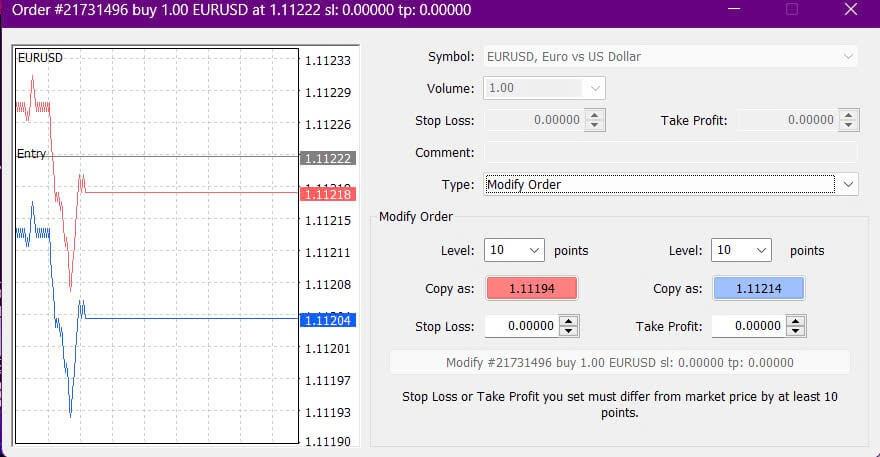
Jak můžete vidět, otevírání a uzavírání obchodů na MT4 je velmi intuitivní a lze je provést jediným kliknutím.
Pomocí Stop Loss, Take Profit a Trailing Stop na FxPro MT4
Jedním z klíčů k dlouhodobému úspěchu na finančních trzích je efektivní řízení rizik. Začlenění stop lossů a vybírání zisků do vaší obchodní strategie je proto zásadní.
Pojďme prozkoumat, jak používat tyto funkce na platformě MT4, které vám pomohou omezit riziko a maximalizovat váš obchodní potenciál.
Nastavení Stop Loss a Take Profit
Nejjednodušší způsob, jak přidat Stop Loss nebo Take Profit do vašeho obchodu, je nastavit je při zadávání nových objednávek. 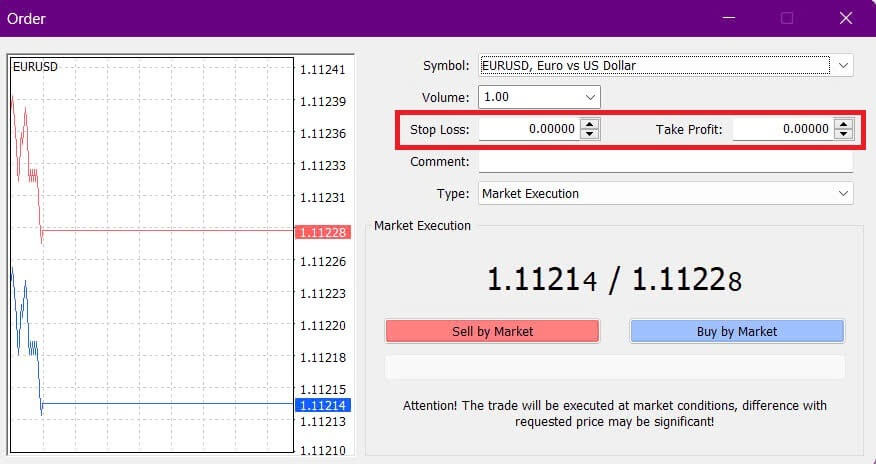
Chcete-li nastavit Stop Loss nebo Take Profit při zadávání nové objednávky, jednoduše zadejte požadované cenové úrovně do polí Stop Loss a Take Profit. Stop Loss se automaticky spustí, pokud se trh pohne proti vaší pozici, zatímco Take Profit se spustí, když cena dosáhne stanoveného cíle. Úroveň Stop Loss můžete nastavit pod aktuální tržní cenu a úroveň Take Profit nad ní.
Pamatujte, že Stop Loss (SL) nebo Take Profit (TP) jsou vždy spojeny s otevřenou pozicí nebo čekajícím příkazem. Tyto úrovně můžete upravit po otevření obchodu při sledování trhu. I když nejsou povinné při otevírání nové pozice, důrazně se doporučuje jejich přidání pro ochranu vašich obchodů.
Přidání stop Loss a Take Profit úrovní
Nejjednodušší způsob, jak přidat úrovně SL/TP k již otevřené pozici, je pomocí obchodní linie na grafu. Jednoduše přetáhněte obchodní linii nahoru nebo dolů na požadovanou úroveň. 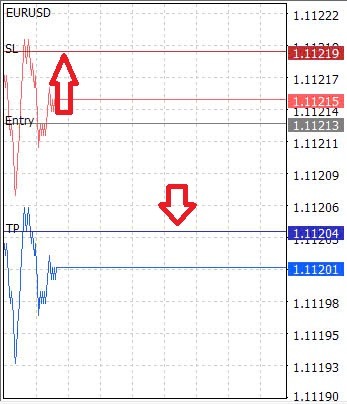
Jakmile nastavíte úrovně SL/TP, čáry SL/TP se objeví v grafu, což vám umožní snadno je upravit podle potřeby.
Úrovně SL/TP můžete také upravit ze spodního modulu „Terminál“ . Chcete-li to provést, klikněte pravým tlačítkem myši na svou otevřenou pozici nebo čekající příkaz a vyberte příkaz „Upravit“ nebo „Odstranit“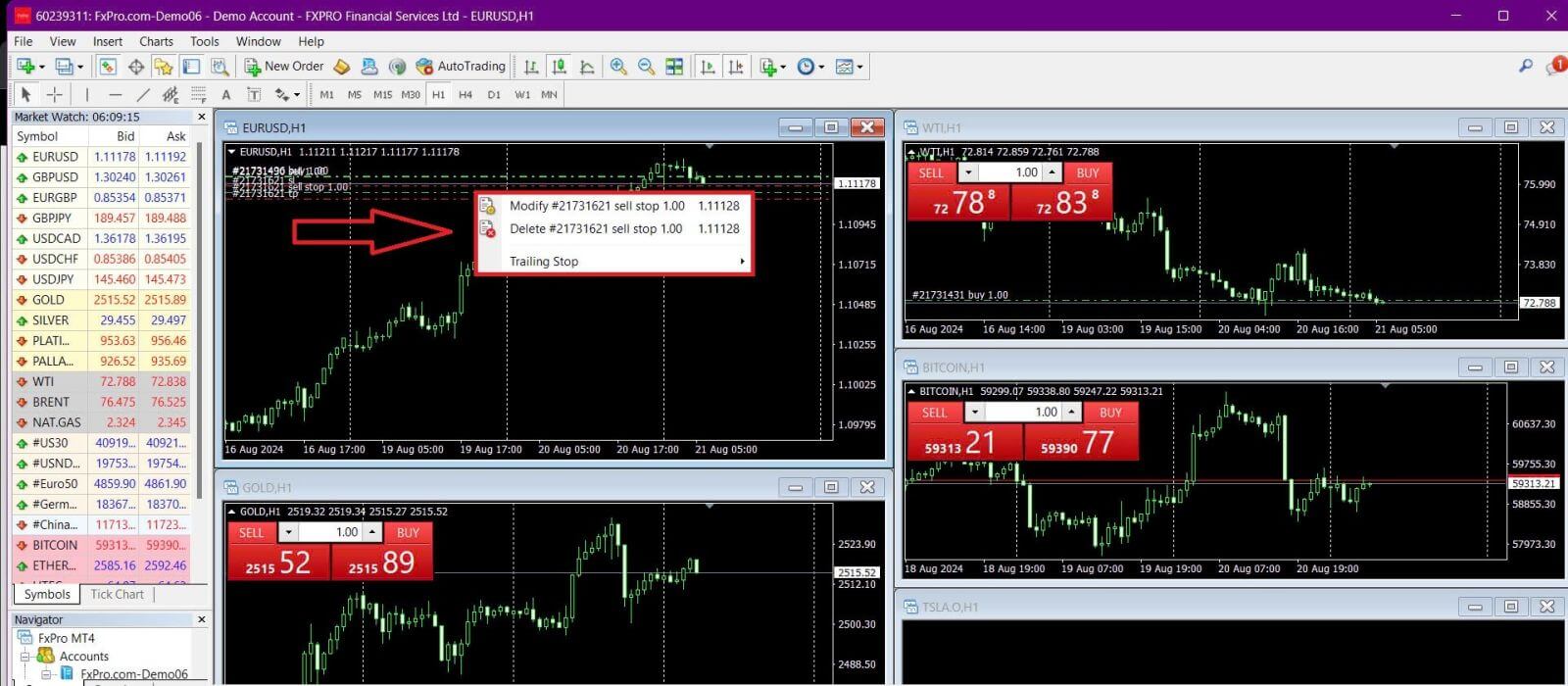
.
Objeví se okno pro úpravu objednávky, které vám umožní zadat nebo upravit úrovně SL/TP buď zadáním přesné tržní ceny, nebo definováním bodového rozsahu z aktuální tržní ceny.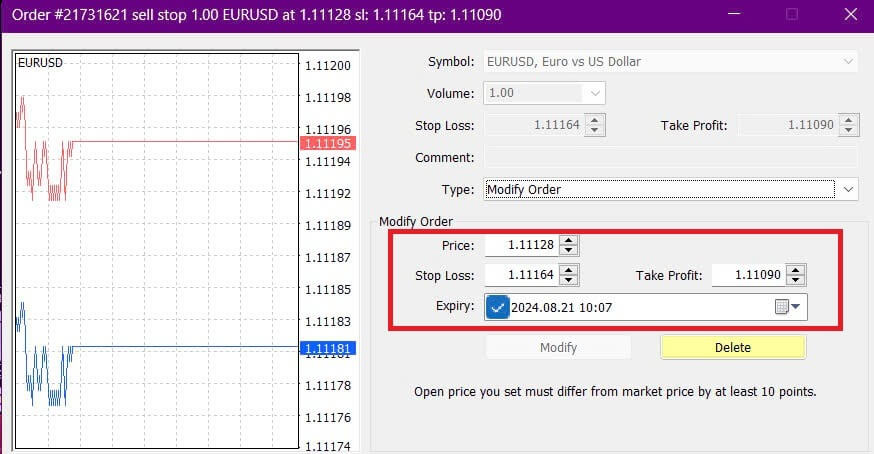
Trailing Stop
Stop Loss jsou navrženy tak, aby omezily ztráty, když se trh pohybuje proti vaší pozici, ale mohou vám také pomoci uzamknout zisky.
I když se to může zdát kontraintuitivní, je tento koncept snadno pochopitelný. Například, pokud jste otevřeli dlouhou pozici a trh se vyvíjí příznivě, díky čemuž je váš obchod ziskový, můžete přesunout svůj původní Stop Loss (nastavený pod vaši otevřenou cenu) na vaši otevřenou cenu, abyste dosáhli rovnováhy, nebo dokonce nad otevřenou cenu. zajistit zisk.
K automatizaci tohoto procesu můžete použít Trailing Stop . Tento nástroj je zvláště užitečný pro řízení rizik, když jsou pohyby cen rychlé nebo když nemůžete neustále sledovat trh. Jakmile se vaše pozice stane ziskovou, Trailing Stop bude automaticky sledovat cenu a zachová dříve nastavenou vzdálenost.
Pamatujte, že váš obchod musí být ziskový o dostatečnou částku, aby se Trailing Stop posunul nad vaši otevřenou cenu a zaručil zisk.
Trailing Stopy (TS) jsou spojeny s vašimi otevřenými pozicemi, ale mějte na paměti, že MT4 musí být otevřené, aby byl Trailing Stop
úspěšně proveden.
Chcete-li nastavit Trailing Stop , klepněte pravým tlačítkem myši na otevřenou pozici v okně „Terminal“ a zadejte požadovanou hodnotu pipu pro vzdálenost mezi úrovní TP a aktuální cenou v nabídce Trailing Stop . 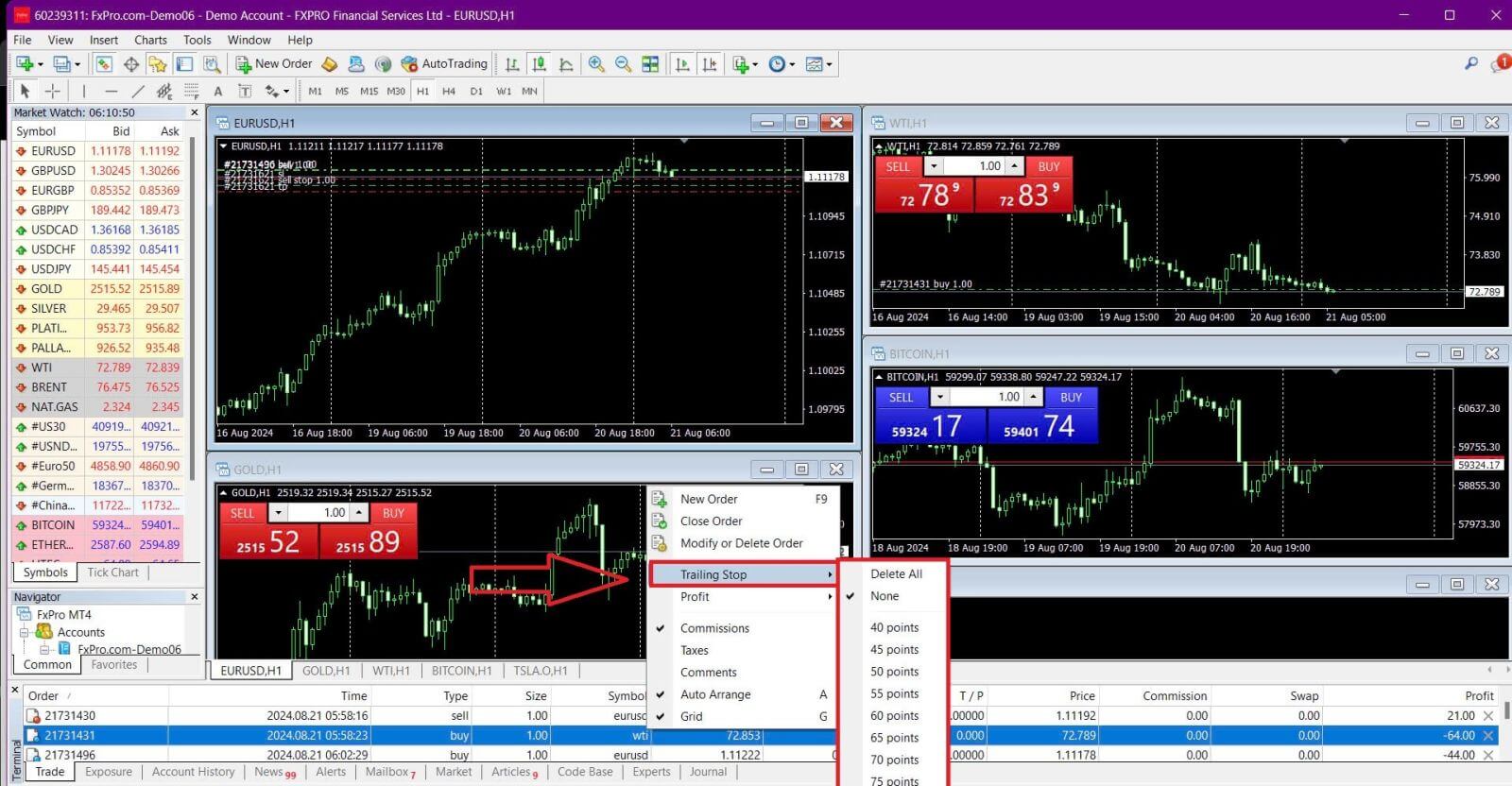
Váš Trailing Stop je nyní aktivní, což znamená, že automaticky upraví úroveň stop lossu, pokud se cena pohybuje ve váš prospěch. Trailing Stop
můžete snadno deaktivovat výběrem „None“ v nabídce Trailing Stop . Chcete-li jej rychle deaktivovat pro všechny otevřené pozice, zvolte "Smazat vše" .
MT4 nabízí několik způsobů, jak rychle a efektivně chránit své pozice.
Zatímco příkazy Stop Loss jsou účinné pro řízení rizik a udržení potenciálních ztrát pod kontrolou, nenabízejí 100% bezpečnost. Stop lossy jsou zdarma k použití a pomáhají chránit váš účet před nepříznivými pohyby trhu, ale nemohou zaručit provedení na vámi požadované úrovni. Na volatilních trzích mohou ceny překračovat vaši stop úroveň (skákat z jedné ceny na druhou bez obchodování mezi nimi), což může mít za následek horší uzavírací cenu, než se očekávalo. Toto je známé jako cenový skluz.
Garantované Stop Lossy , které zajistí uzavření vaší pozice na požadované úrovni Stop Loss bez rizika skluzu, jsou k základnímu účtu k dispozici zdarma.
Často kladené otázky (FAQ)
Měnový pár, Křížové páry, Základní měna a Měna nabídky
Měnové páry představují směnný kurz mezi dvěma měnami na devizovém trhu. Například EURUSD, GBPJPY a NZDCAD jsou měnové páry.
Měnový pár, který nezahrnuje USD, se označuje jako křížový pár.
V měnovém páru je první měna známá jako „základní měna“, zatímco druhá měna se nazývá „měna kotace“.
Nabídkovou cenu a poptávkovou cenu
Bid Price je cena, za kterou broker koupí základní měnu páru od klienta. Naopak je to cena, za kterou klienti prodávají základní měnu.
Ask cena je cena, za kterou broker prodá klientovi základní měnu páru. Podobně je to s cenou, za kterou klienti nakupují základní měnu.
Nákupní příkazy se otevírají za poptávkovou cenu a uzavírají za nabídkovou cenu.
Prodejní příkazy se otevírají za nabídkovou cenu a uzavírají se za poptávkovou cenu.
Šíření
Spread je rozdíl mezi Bid a Ask cenou obchodního nástroje a je primárním zdrojem zisku pro brokery tvořící trh.
Hodnota spreadu se měří v pips.FxPro poskytuje dynamické i stabilní spready napříč svými účty.
Velikost šarže a smlouvy
Hodně je standardní jednotková velikost transakce. Obecně se jeden standardní lot rovná 100 000 jednotkám základní měny.
Velikost kontraktu se vztahuje k pevné částce základní měny v jednom lotu. Pro většinu forexových nástrojů je tato hodnota stanovena na 100 000 jednotek.
Pip, Point, Pip Size a Pip Value
Tečka představuje změnu ceny na 5. desetinném místě, zatímco pip znamená změnu ceny na 4. desetinném místě.
Jinými slovy, 1 pip se rovná 10 bodům.
Pokud se například cena posune z 1,11115 na 1,11135, změna je 2 pipy nebo 20 bodů.
Velikost pipu je pevné číslo, které udává pozici pipu v ceně nástroje. U většiny měnových párů, jako je EURUSD, kde je cena zobrazena jako 1,11115, je pip na 4. desetinném místě, takže velikost pipu je 0,0001.
Hodnota pipu představuje peněžní zisk nebo ztrátu za pohyb jednoho pipu. Vypočítá se pomocí vzorce:
Hodnota pipu = počet lotů x velikost kontraktu x velikost pipu.
Naše obchodníkova kalkulačka vám může pomoci tyto hodnoty určit.
Pákový efekt a marže
Pákový efekt je poměr vlastního a vypůjčeného kapitálu a přímo ovlivňuje marži požadovanou pro obchodování s nástrojem. FxPro poskytuje až 1
pákový efekt na většinu obchodních nástrojů pro účty MT4 i MT5.
Marže je množství finančních prostředků držených v měně účtu makléřem, aby nechal příkaz otevřený.
Vyšší pákový efekt má za následek nižší požadavek na marži.
Zůstatek, kapitál a volná marže
Zůstatek je celkový finanční výsledek všech dokončených transakcí a vkladových/výběrových operací na účtu. Představuje množství finančních prostředků, které jsou k dispozici před otevřením jakýchkoli příkazů nebo po uzavření všech otevřených příkazů.
Zůstatek zůstává nezměněn, dokud jsou objednávky otevřené.
Když je příkaz otevřen, zůstatek kombinovaný se ziskem nebo ztrátou příkazu se rovná vlastnímu kapitálu.
Vlastní kapitál = Zůstatek +/- Zisk/ztráta
Část prostředků je držena jako marže, když je otevřená objednávka. Zbývající prostředky jsou označovány jako bezplatná marže.
Vlastní kapitál = marže +
zůstatek volné marže je celkový finanční výsledek všech dokončených transakcí a vkladových/výběrových operací na účtu. Představuje množství finančních prostředků, které jsou k dispozici před otevřením jakýchkoli příkazů nebo po uzavření všech otevřených příkazů.
Zůstatek zůstává nezměněn, dokud jsou objednávky otevřené.
Když je příkaz otevřen, zůstatek kombinovaný se ziskem nebo ztrátou příkazu se rovná vlastnímu kapitálu.
Vlastní kapitál = Zůstatek +/- Zisk/ztráta
Část prostředků je držena jako marže, když je otevřená objednávka. Zbývající prostředky jsou označovány jako bezplatná marže.
Vlastní kapitál = marže + marže zdarma
Zisk a ztráta
Zisk nebo ztráta je určena rozdílem mezi uzavírací a otevírací cenou objednávky.
Zisk/ztráta = rozdíl mezi uzavírací a otevírací cenou (v pipech) x Hodnota pipu
Nákupní příkazy zisk, když cena roste, zatímco Prodejní příkazy zisk, když cena klesá.
Naopak, nákupní příkazy utrpí ztrátu, když cena klesne, zatímco prodejní příkazy ztratí, když cena vzroste.
Margin Level, Margin Call a Stop Out
Úroveň marže představuje poměr vlastního kapitálu k marži, vyjádřený v procentech.
Úroveň marže = (vlastní kapitál / marže) x 100 %
Výzva marže je varování vydané v obchodním terminálu, které naznačuje, že je třeba vložit další prostředky nebo uzavřít pozice, aby se zabránilo zastavení. Tato výstraha se spustí, když úroveň marže dosáhne prahové hodnoty maržové výzvy nastavené makléřem.
Stop Out nastane, když broker automaticky uzavře pozice, jakmile úroveň marže klesne na úroveň stop out stanovenou pro účet.
Jak zkontrolovat historii obchodování
Přístup k historii obchodování:
Z vašeho obchodního terminálu:
Desktopové terminály MT4 nebo MT5: Přejděte na kartu Historie účtu. Všimněte si, že MT4 archivuje historii po minimálně 35 dnech, aby se snížilo zatížení serveru, ale stále máte přístup k historii obchodování prostřednictvím souborů protokolu.
Mobilní aplikace MetaTrader: Otevřete kartu Deník a prohlédněte si historii obchodů provedených na vašem mobilním zařízení.
Z měsíčních/denních výpisů: FxPro zasílá výpisy z účtu na váš e-mail denně a měsíčně (pokud se neodhlásíte). Tato prohlášení zahrnují vaši obchodní historii.
Kontaktování podpory: Obraťte se na tým podpory prostřednictvím e-mailu nebo chatu. Uveďte číslo svého účtu a tajné slovo pro vyžádání výpisů historie účtu pro vaše skutečné účty.
Je možné ztratit více peněz, než jsem vložil?
FxPro nabízí ochranu proti zápornému zůstatku (NBP) pro všechny klienty bez ohledu na jejich kategorizační jurisdikci, čímž zajišťuje, že nemůžete ztratit více, než jsou vaše celkové vklady.
Další podrobnosti naleznete v našich 'Zásadách provádění objednávek'.
FxPro také poskytuje stop-out úroveň, která způsobí uzavření obchodů, když je dosaženo určité % úrovně marže. Úroveň ukončení bude záviset na typu účtu a jurisdikci, pod kterou jste registrováni.
Jak odstoupit od FxPro
Pravidla pro výběr
Výběry jsou k dispozici 24 hodin denně, 7 dní v týdnu, takže máte neustálý přístup ke svým prostředkům. Chcete-li vybrat, navštivte sekci Výběr ve vaší peněžence FxPro, kde můžete také zkontrolovat stav vaší transakce v Transakční historii.
Mějte však na paměti následující obecná pravidla pro výběry:
Maximální částka výběru je 15 999,00 USD (platí pro všechny způsoby výběru).
Dovolujeme si vás upozornit, že pro výběr prostřednictvím metody Bank Wire byste měli nejprve vrátit všechny své nedávné vklady kreditní kartou, PayPal a Skrill. Způsoby financování, které je třeba vrátit, vám budou jasně zobrazeny ve vašem FxPro Direct.
Vezměte prosím na vědomí, že aby byl výběr úspěšný, měli byste převést své prostředky do vaší FxPro Wallet. U způsobu pomocí bankovních karet a kryptoměn se musí částka výběru rovnat částce vkladu, přičemž zisk bude automaticky převeden bankovním převodem.
Musíte se řídit našimi zásadami pro výběr, které říkají, že klienti musí vybírat stejným způsobem jako při vkladu, pokud tato metoda nebyla plně vrácena nebo pokud nevypršely limity pro vrácení peněz. V tomto případě můžete k výběru zisků použít metodu bankovního převodu nebo elektronickou peněženku dříve používanou k financování (pokud může přijímat platby).
FxPro si neúčtuje žádné poplatky/provize za vklady/výběry, nicméně v případě bankovních převodů se na vás mohou vztahovat poplatky ze strany bank, které se zabývají. Vezměte prosím na vědomí, že u elektronických peněženek může být poplatek za výběr, pokud jste neobchodovali.
Jak vybrat peníze [Web]
bankovní karta
Nejprve se přihlaste do svého FxPro Dashboard . Poté na levém postranním panelu vyberte FxPro Wallet a začněte kliknutím na tlačítko „Výběr“
.
Vezměte prosím na vědomí, že přijímáme kreditní/debetní karty včetně Visa, Visa Electron, Visa Delta, MasterCard, Maestro International a Maestro UK.
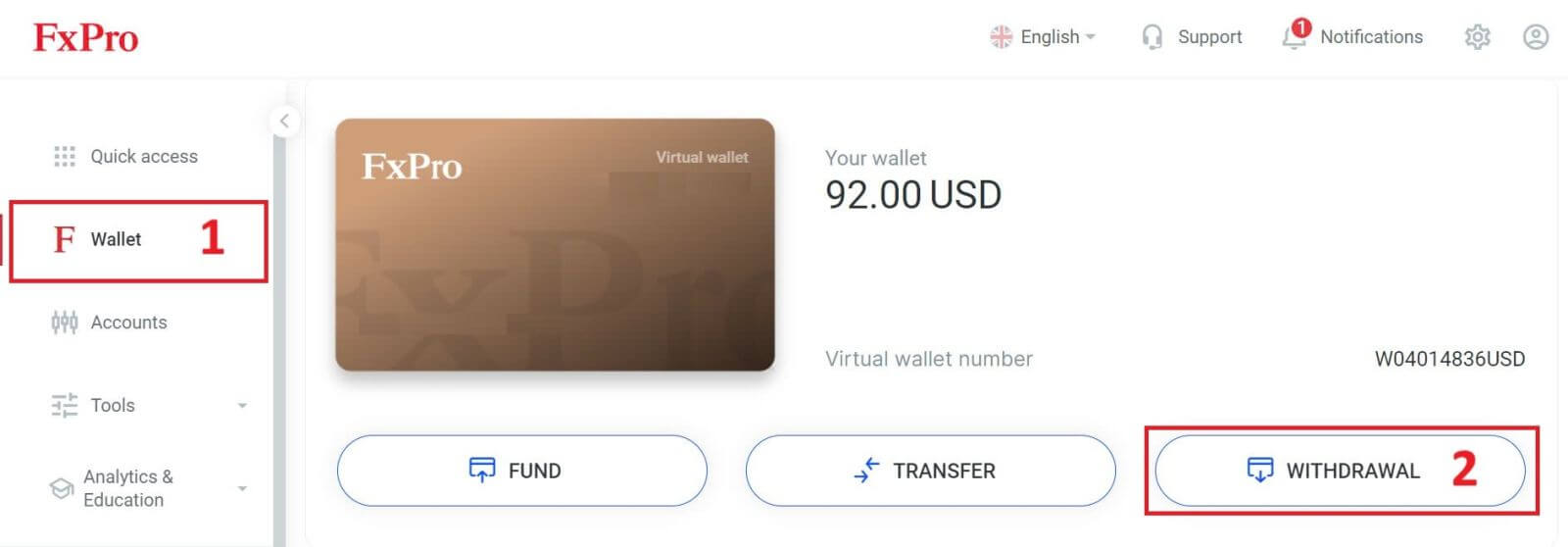
Dále do příslušného pole zadejte částku, kterou chcete vybrat. Poté vyberte možnost „Vybrat“ jako „Kreditní/debetní karta“ a pokračujte kliknutím na tlačítko „Vybrat“ .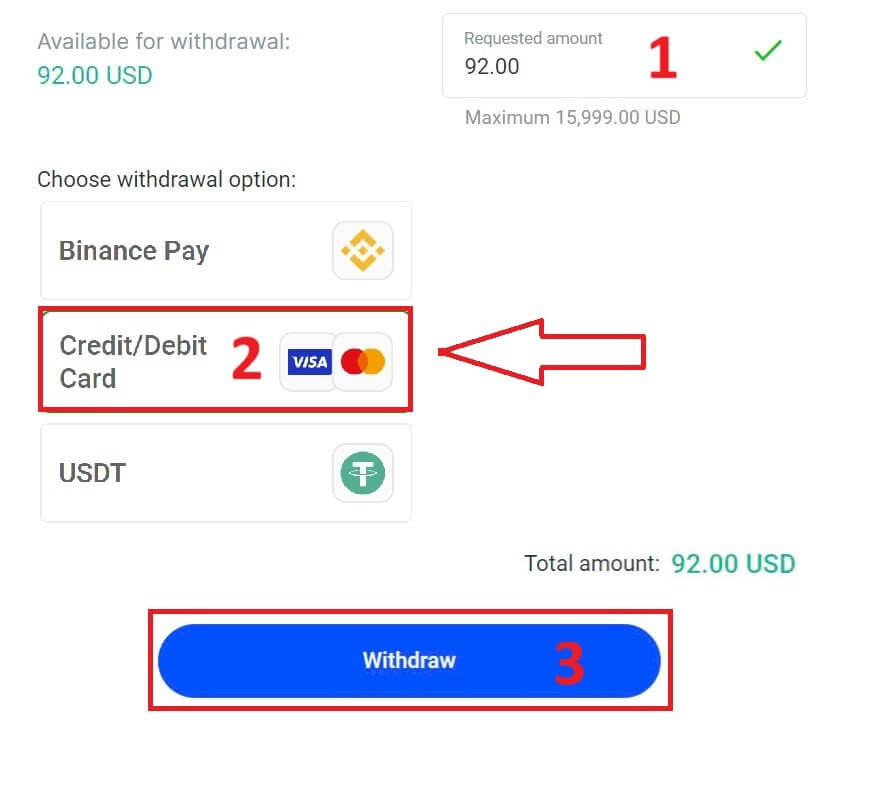
Dále se zobrazí formulář pro zadání údajů o vaší kartě (pokud používáte stejnou kartu, kterou jste dříve použili k vkladu, můžete tento krok přeskočit):
Číslo karty
Datum vypršení platnosti.
CVV.
Znovu pečlivě zkontrolujte částku výběru.
Jakmile se ujistíte, že jsou všechna pole správná, pokračujte kliknutím na „Vybrat“ .
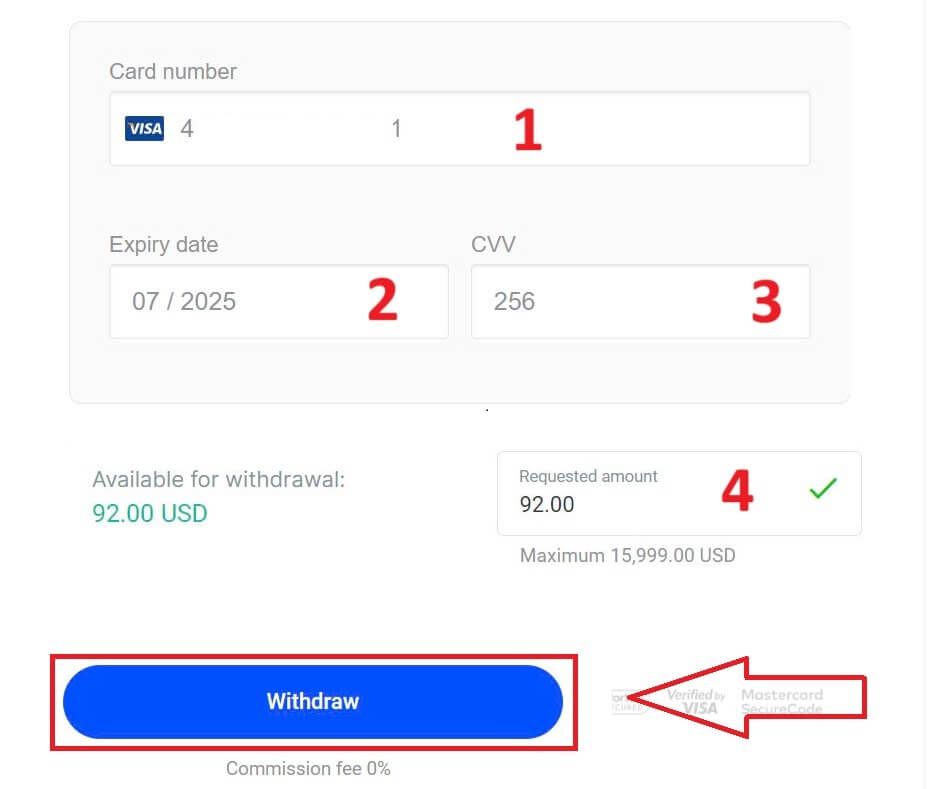
Zadejte ověřovací kód, který vám byl zaslán e-mailem nebo SMS, a poté klikněte na „Potvrdit“ . 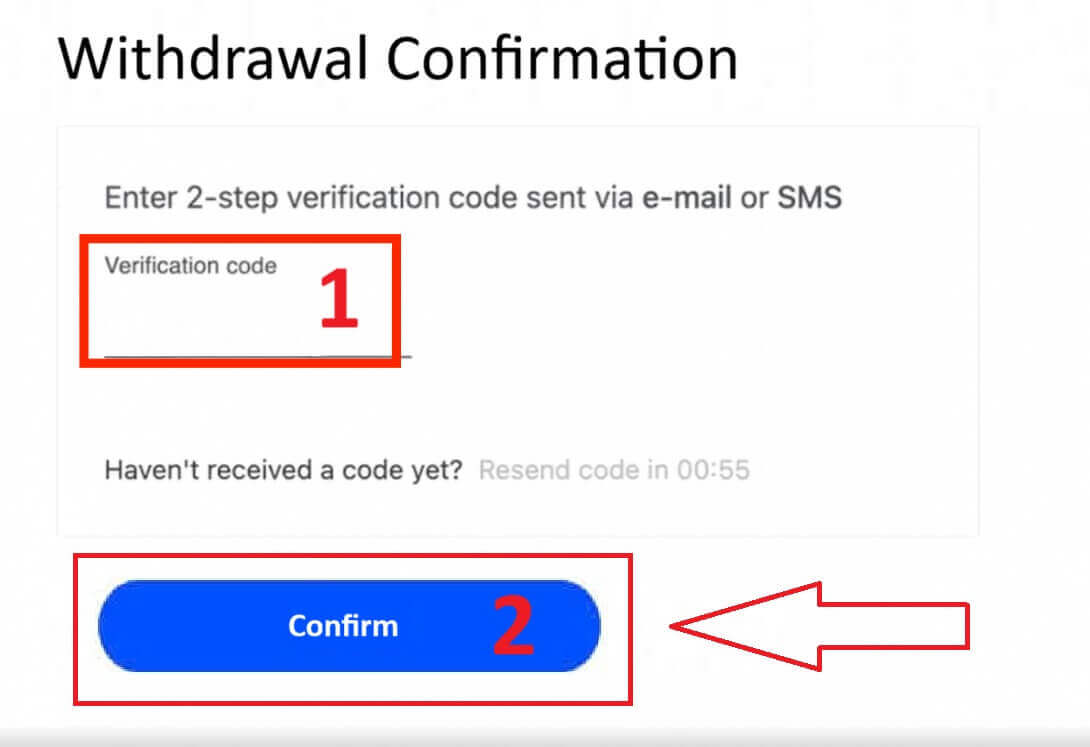
Zpráva potvrdí dokončení požadavku.
Elektronické platební systémy (EPS)
Chcete-li začít, přihlaste se do svého FxPro Dashboard . Jakmile jste uvnitř, přejděte do levého postranního panelu, najděte FxPro Wallet a kliknutím na tlačítko „Výběr“ spusťte proces. 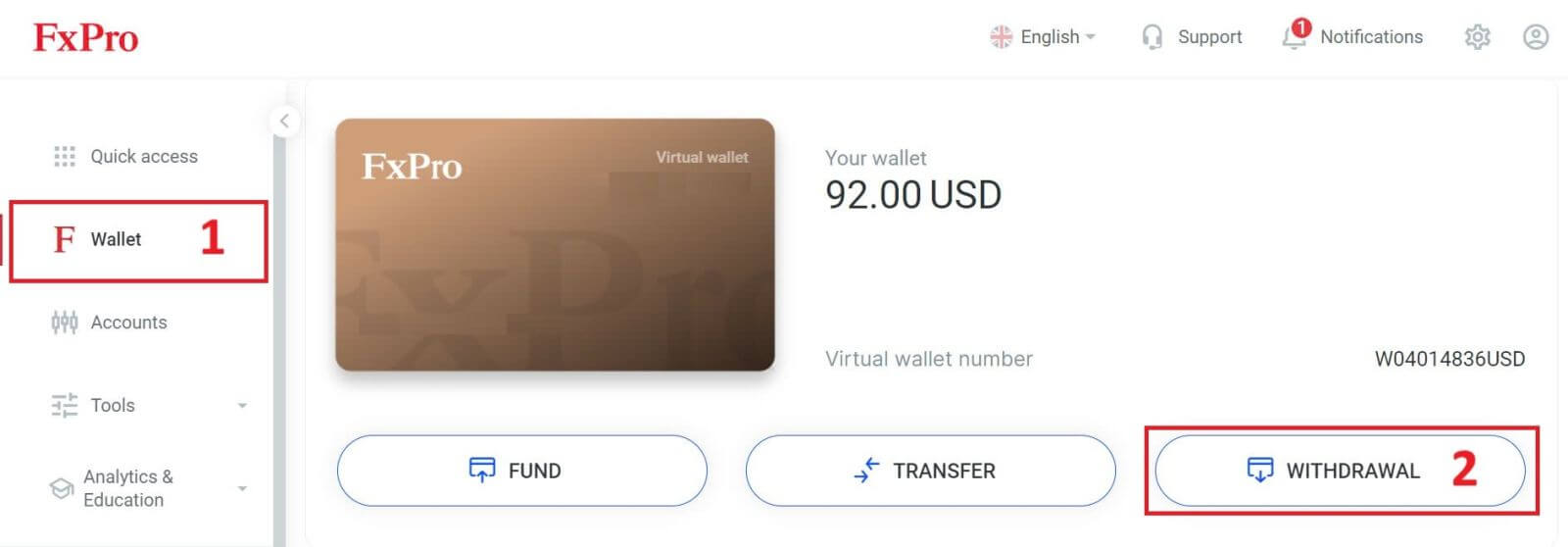
Nyní zadejte požadovanou částku výběru do určeného pole. Vyberte si jeden z dostupných EPS, jako je Skrill, Neteller,... jako způsob výběru, poté pokračujte kliknutím na tlačítko „Vybrat“ a pokračujte vpřed. 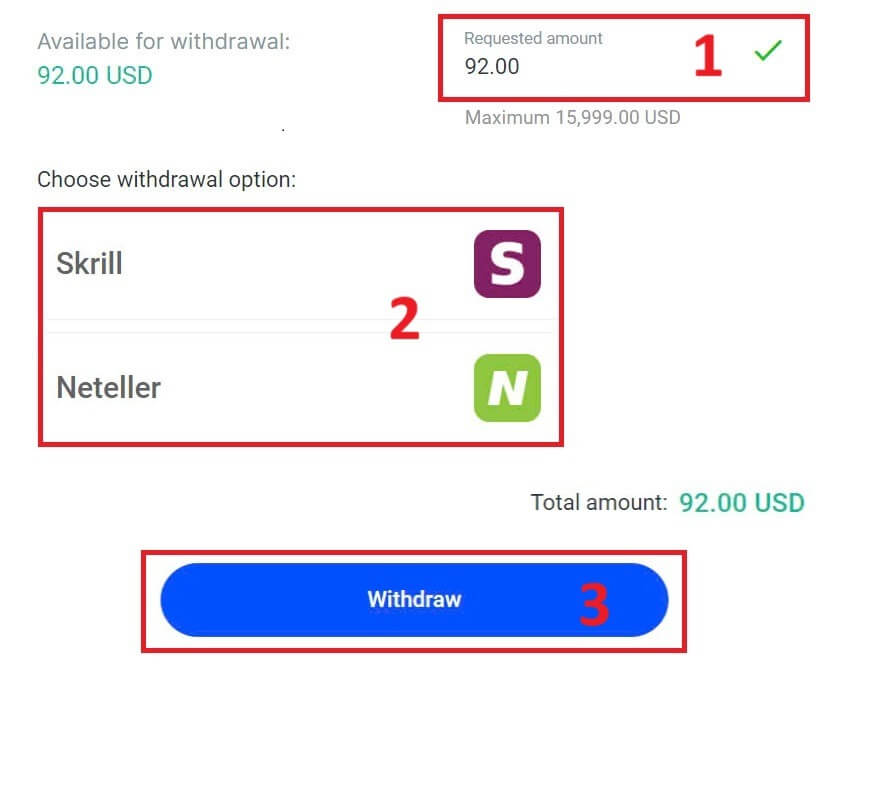
Zadejte ověřovací kód, který jste obdrželi prostřednictvím e-mailu nebo SMS, a pokračujte kliknutím na „Potvrdit“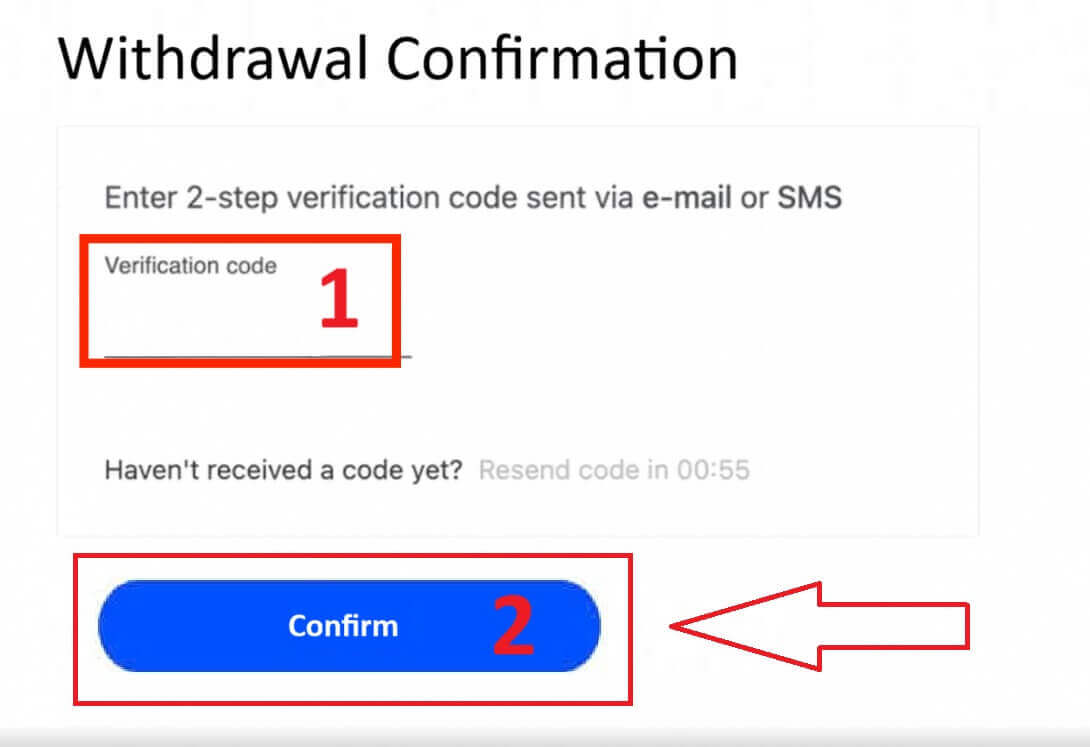
.
Gratulujeme, váš výběr se nyní začne zpracovávat.
Kryptoměny
Chcete-li začít, přejděte na svůj FxPro Dashboard . Odtud vyhledejte postranní panel na levé straně, najděte FxPro Wallet a stisknutím tlačítka „Výběr“ zahajte proces výběru.
Upozorňujeme, že externí peněženka, kterou jste použili pro svůj vklad, bude také výchozím místem pro váš výběr (toto je povinné). 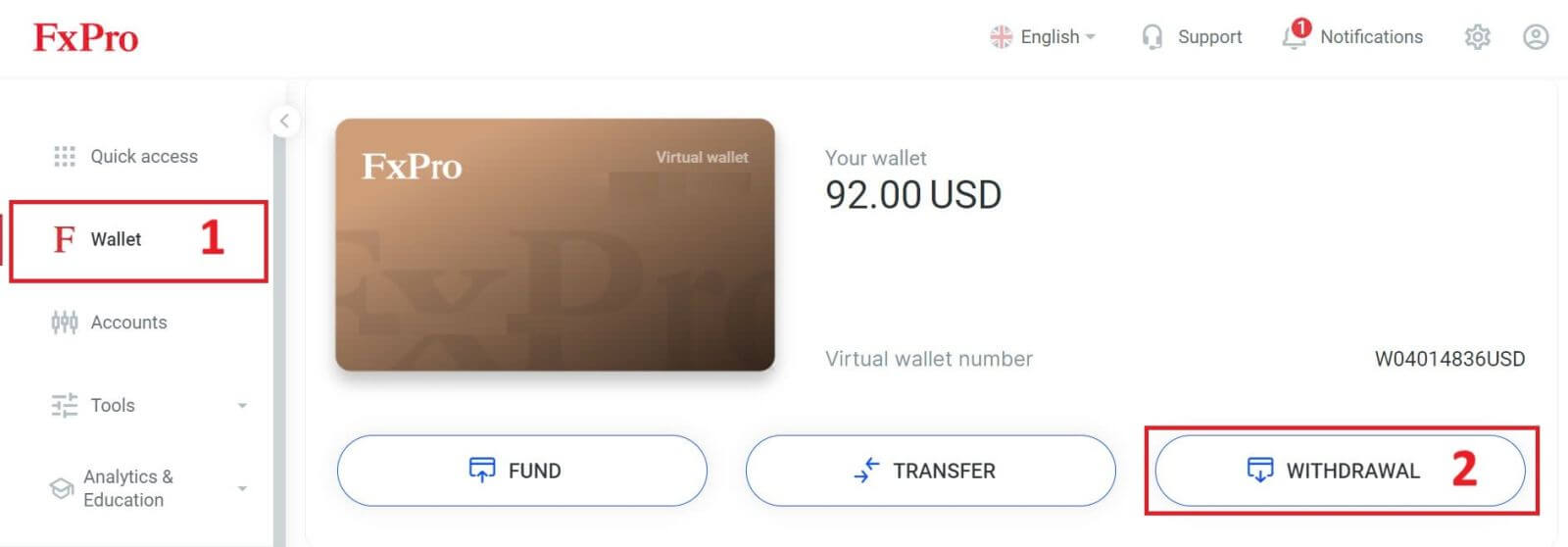
Nyní do určeného pole zadejte částku, kterou chcete vybrat. Vyberte jednu z dostupných měnových možností, jako je bitcoin, USDT nebo Ethereum, jako způsob výběru a poté pokračujte kliknutím na tlačítko „Vybrat“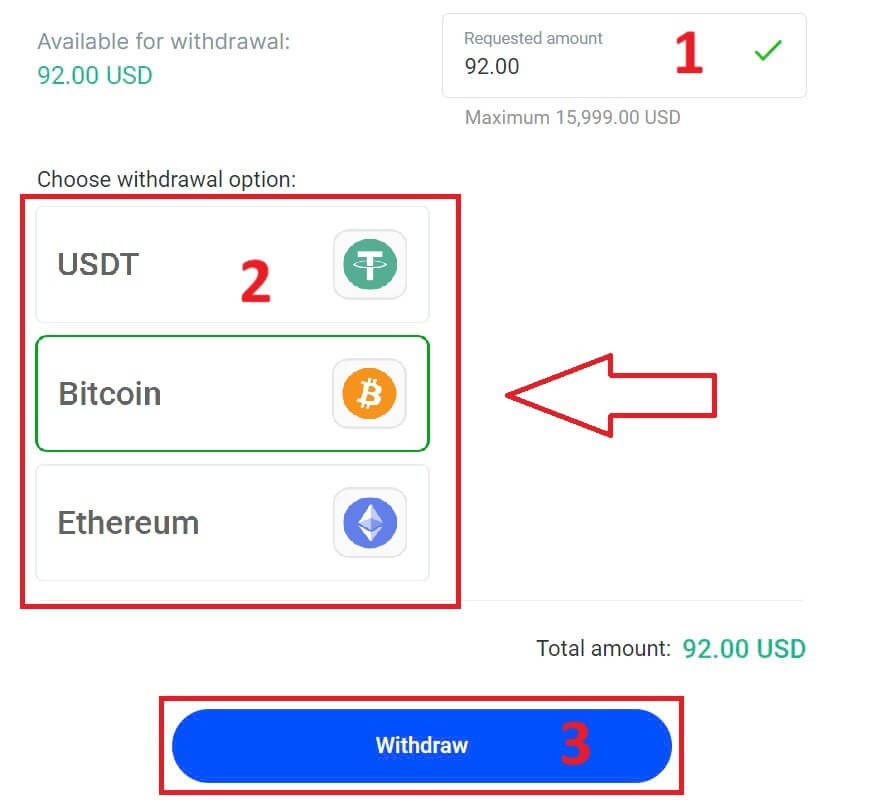
.
Můžete také odkazovat na některé další kryptoměny v sekci „CryptoPay“ . Kliknutím na „Pokračovat“ přejděte do rozbalovací nabídky. 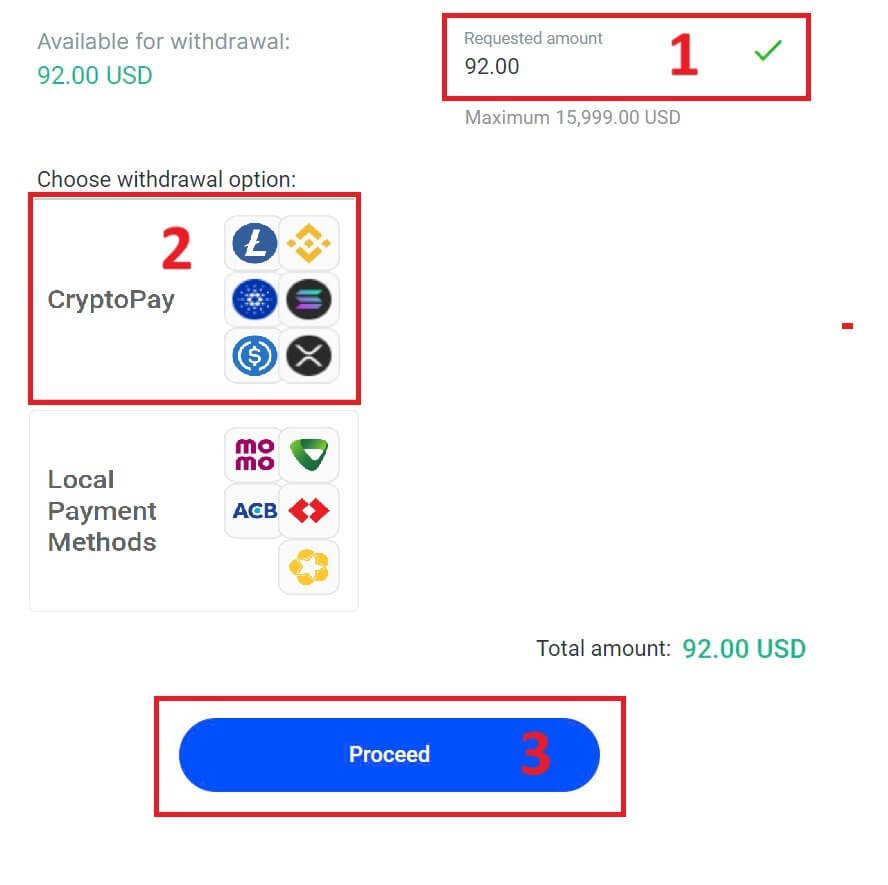
Mají různé kryptoměny, které si můžete vybrat. 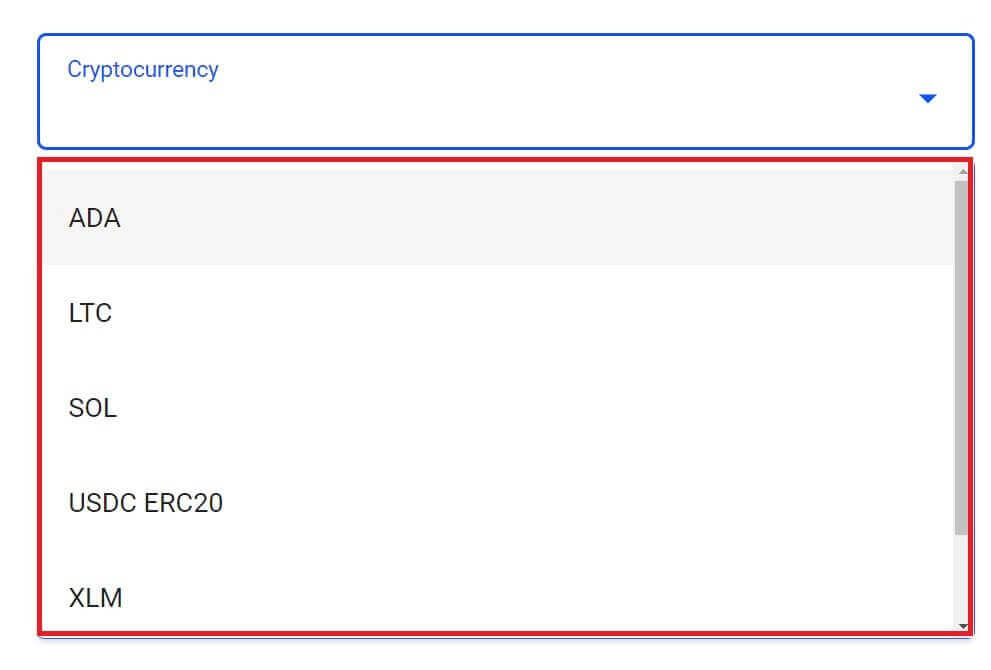
Dále prosím zadejte ověřovací kód, který vám byl zaslán e-mailem nebo SMS, a pokračujte kliknutím na „Potvrdit“ .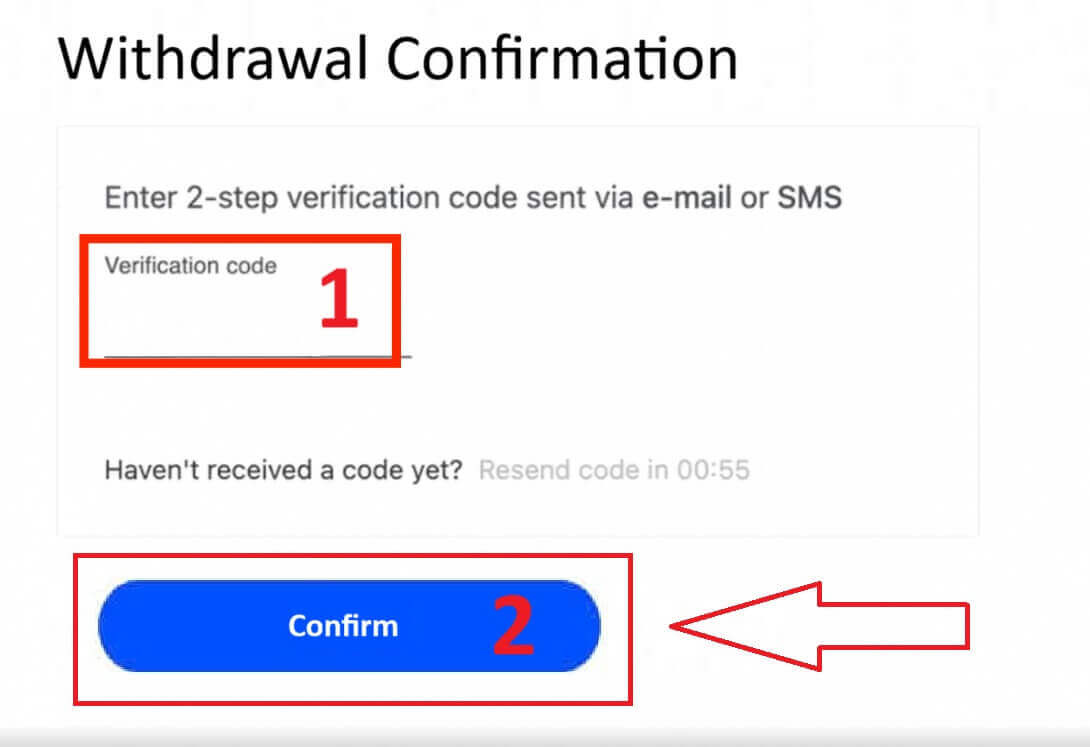
Místní platba – bankovní převody
Chcete-li začít, přihlaste se do svého FxPro Dashboard . Jakmile jste uvnitř, přejděte do levého postranního panelu, najděte FxPro Wallet a kliknutím na tlačítko „Výběr“ spusťte proces. 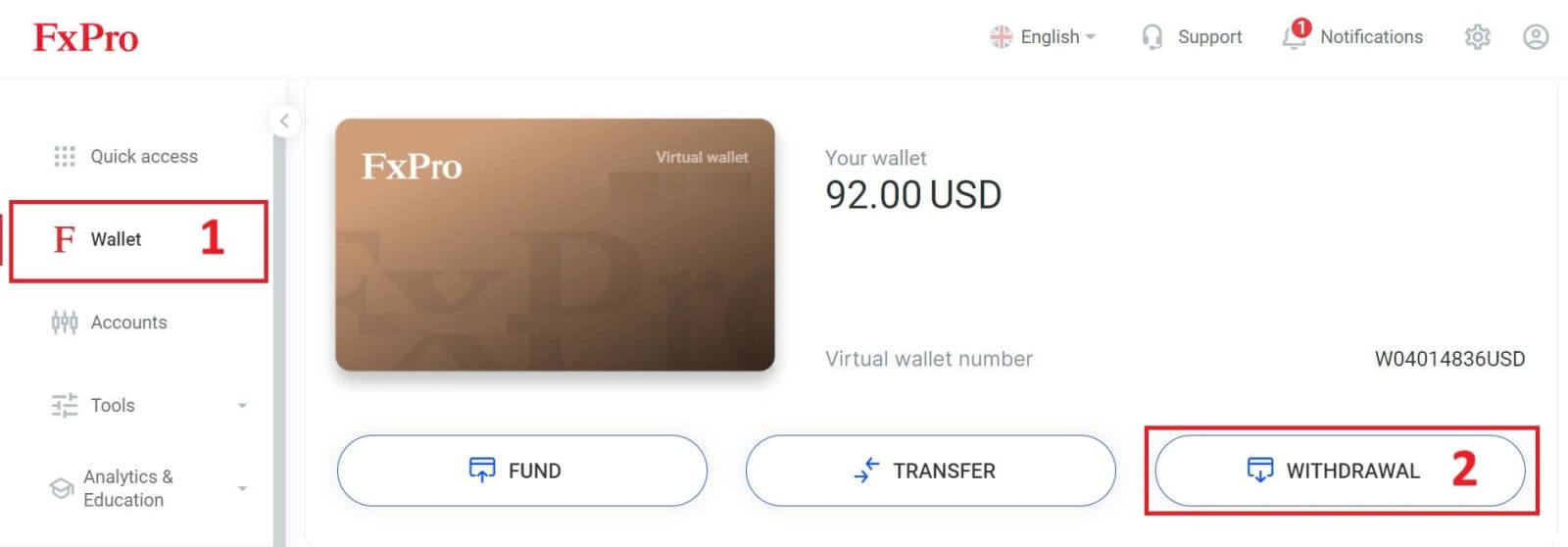
Nyní zadejte požadovanou částku výběru do určeného pole. Vyberte si jednu z dostupných možností v místní platbě nebo bankovním převodu jako způsob výběru a poté pokračujte kliknutím na tlačítko „Vybrat“ a pokračujte vpřed. 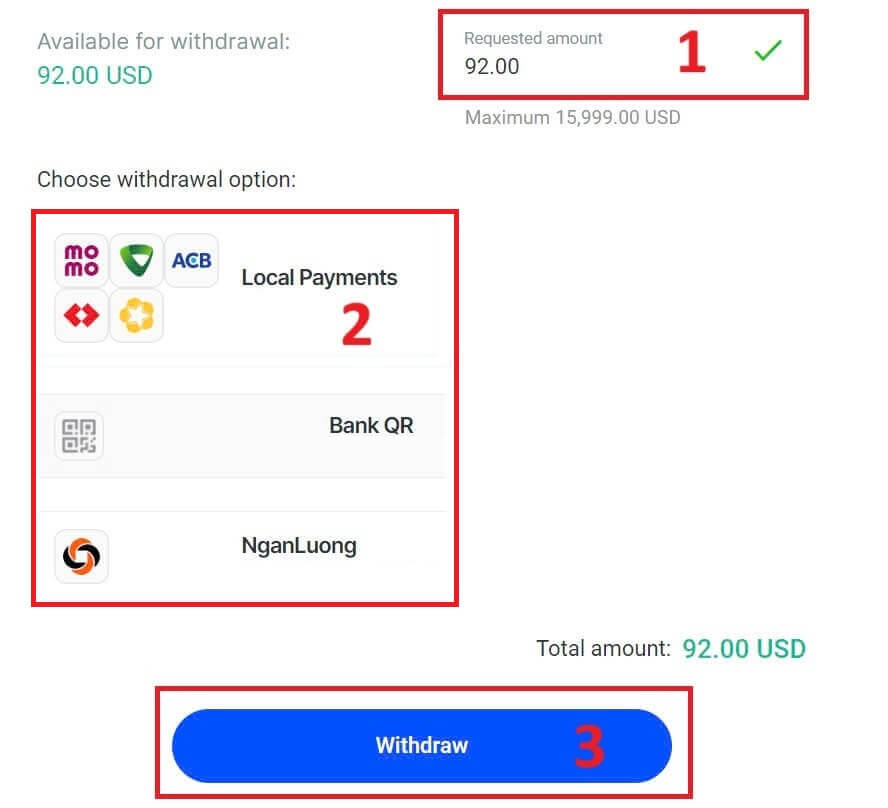
Na další stránce se vám zobrazí formulář, který vyplníte (pokud jste zvolili stejné bankovní údaje, jaké jste použili pro vklad, můžete tento formulář přeskočit):
Bankovní provincie.
Město banky.
Název pobočky banky.
Číslo bankovního účtu
Název bankovního účtu.
Název banky.
Jakmile vyplníte formulář a ujistíte se, že jsou všechna pole správná, dokončete prosím kliknutím na tlačítko „Vybrat“ .
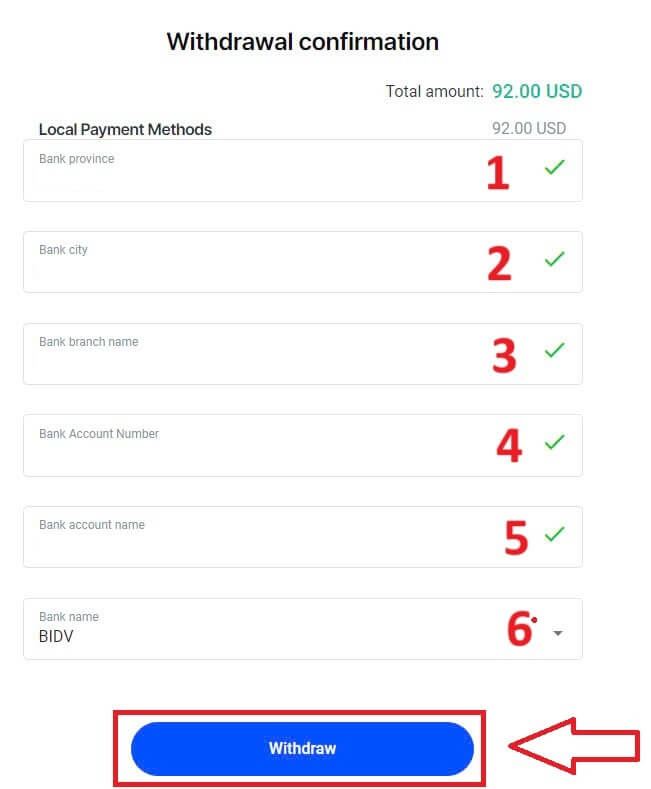
Poslední obrazovka potvrdí, že výběr byl dokončen a prostředky se po zpracování projeví na vašem bankovním účtu.
Stav transakce můžete vždy sledovat v sekci Historie transakcí.
Jak vybrat peníze [App]
Chcete-li začít, otevřete na svých mobilních zařízeních mobilní aplikaci FxPro a poté klikněte na tlačítko „Vybrat“ v části Peněženka FxPro. 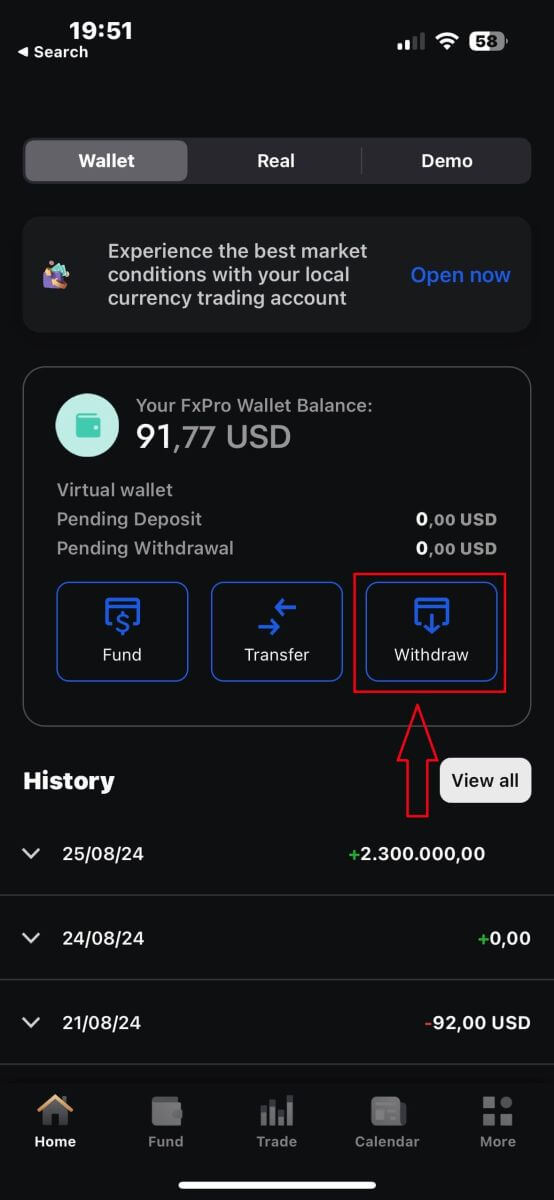
Na další stránce budete muset:
Do pole vyplňte částku peněz, kterou si přejete vybrat, což musí být alespoň 5,00 USD a méně než 15,999 USD, nebo váš zůstatek FxPro Wallet (minimální a maximální částka výběru se bude lišit v závislosti na způsobu výběru).
Vyberte prosím způsob platby, který chcete použít. Upozorňujeme však, že si můžete vybrat pouze ty, které jste použili pro vklad (toto je povinné).
Jakmile skončíte, klikněte na „Pokračovat“ a přejděte na další stránku.
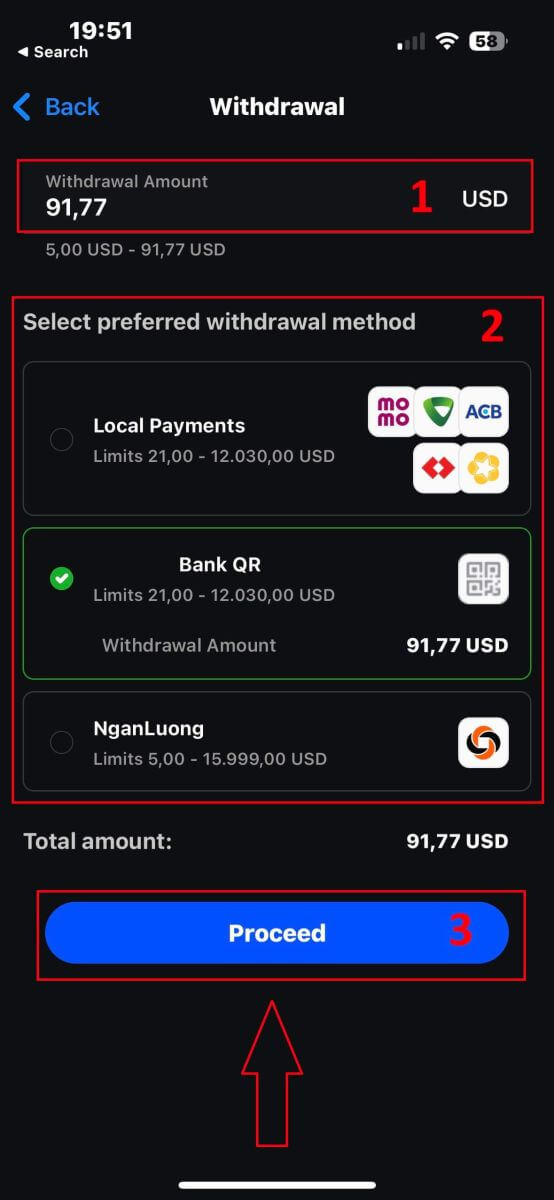
V závislosti na vaší metodě výběru bude systém vyžadovat některé potřebné informace.
S bankovním převodem QR musíme poskytnout:
Název účtu.
Číslo účtu.
Název pobočky banky.
Město banky.
Název banky.
Bankovní provincie.
Peněženka, ze které chcete vybrat.
Po pečlivé kontrole všech polí a ujištění se, že jsou správná, dokončete proces klepnutím na „Pokračovat k potvrzení“ .
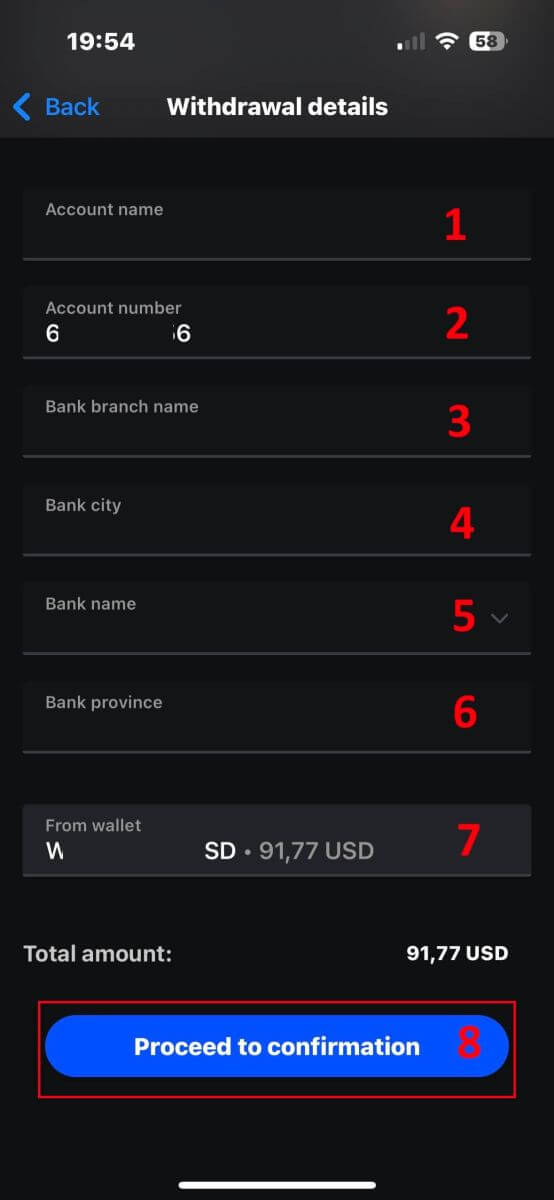
Gratuluji! Pomocí několika jednoduchých kroků můžete nyní vybrat své prostředky z peněženky FxPro tak rychle pomocí mobilní aplikace!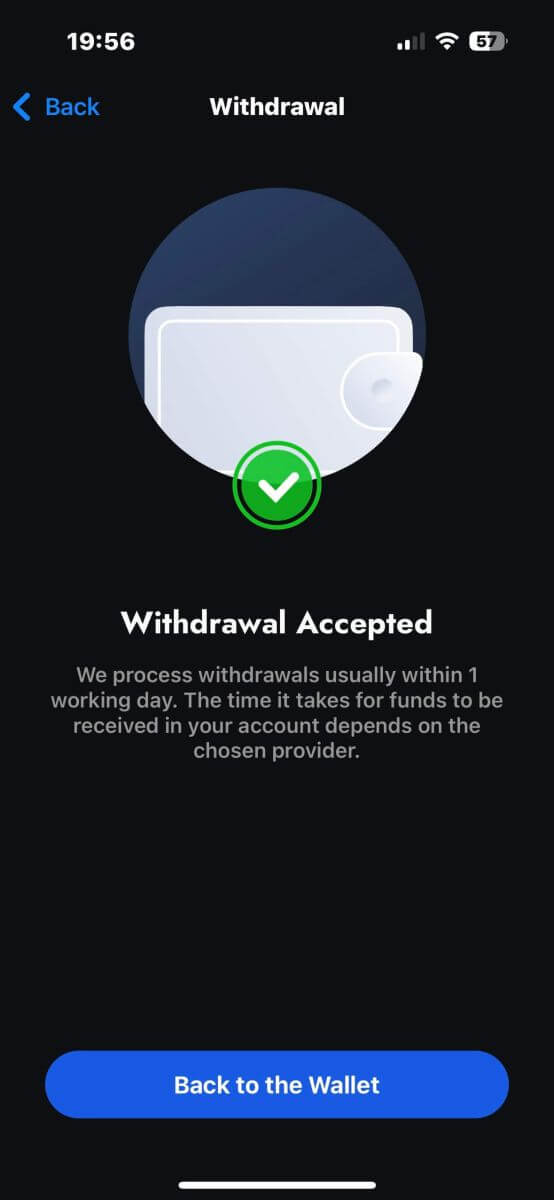
Často kladené otázky (FAQ)
Mohu změnit svou měnu FxPro Wallet (Vault)?
Abyste se vyhnuli případným poplatkům za konverzi, měla by být vaše peněženka FxPro ve stejné měně jako vaše vklady a výběry.
Jaké konverzní poměry používáte?
Klienti FxPro těží z jedněch z nejkonkurenceschopnějších směnných kurzů na trhu.
Pro vklady z externího zdroje financování (tj. z vaší kreditní karty do vaší peněženky FxPro v jiné měně) a výběry z externího zdroje financování (tj. z vaší peněženky FxPro na kreditní kartu v jiné měně) budou prostředky převedeny jako podle denního bankovního kurzu.
U převodů z vaší peněženky FxPro na obchodní účet v jiné měně a naopak bude převod proveden podle kurzu zobrazeného na vyskakovací obrazovce v okamžiku, kdy kliknete na potvrzení.
Jak dlouho mám čekat, než můj výběr dorazí na můj bankovní účet?
Žádosti o výběr zpracuje naše Klientské účetní oddělení do 1 pracovního dne. Doba potřebná k převodu prostředků se však bude lišit v závislosti na vaší platební metodě.
Mezinárodní výběry bankovním převodem mohou trvat 3–5 pracovních dnů.
SEPA a místní bankovní převody mohou trvat až 2 pracovní dny.
Výběry kartou mohou trvat přibližně 10 pracovních dnů, aby se projevily.
Všechny ostatní výběry platebních metod jsou obvykle přijaty do 1 pracovního dne.
Jak dlouho trvá zpracování mé žádosti o výběr?
Během běžné pracovní doby jsou výběry obvykle zpracovány během několika hodin. Pokud je žádost o výběr přijata mimo pracovní dobu, bude zpracována následující pracovní den.
Mějte na paměti, že po zpracování z naší strany bude doba, za kterou se váš výběr projeví, záviset na způsobu platby.
Výběry kartou mohou trvat přibližně 10 pracovních dnů a mezinárodní bankovní převody mohou trvat 3–5 pracovních dnů v závislosti na vaší bance. SEPA a místní převody se obvykle promítají do stejného pracovního dne, stejně jako převody elektronickou peněženkou.
Vezměte prosím na vědomí, že i když jsou vklady kartou zpracovány okamžitě, neznamená to, že peníze již byly přijaty na náš bankovní účet, protože obstarání bankovního zúčtování obvykle trvá několik dní. Vaše finanční prostředky však připisujeme okamžitě, abychom mohli okamžitě obchodovat a chránit otevřené pozice. Na rozdíl od vkladů proces výběru trvá déle.
Co mám dělat, když jsem neobdržel odstoupení od smlouvy?
Pokud jste požádali o výběr prostřednictvím bankovního převodu a neobdrželi jste své prostředky do 5 pracovních dnů, kontaktujte prosím naše Klientské účetní oddělení na adrese [email protected] a my vám poskytneme Swift Copy.
Pokud jste požádali o výběr prostřednictvím kreditní/debetní karty a neobdrželi jste své prostředky do 10 pracovních dnů, kontaktujte prosím naše Klientské účetní oddělení na adrese [email protected] a my vám poskytneme číslo ARN.
Závěr: Snadné obchodování na Forexu a snadné výběry na FxPro
Obchodování na forexu a výběr vašich výdělků na FxPro je bezproblémová zkušenost navržená tak, abyste se mohli soustředit na trh. Uživatelsky přívětivé nástroje platformy zajišťují, že provádění obchodů je přímočaré, zatímco výběry jsou zpracovány rychle a bezpečně. Ať už přesouváte zisky na svůj bankovní účet nebo je reinvestujete, FxPro nabízí hladký a spolehlivý proces, který vám pomůže řídit vaše obchodní aktivity s jistotou a lehkostí.


